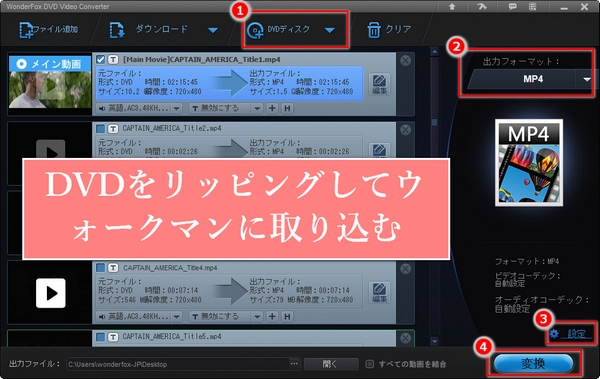




* WonderFoxはいかなる違法行為を禁じております。本文で紹介するウォークマンにDVDから動画や音声のみを取り込む方法は、個人利用に限られています。コピーしたDVDを共有、配布しないでください。
この記事では、DVDをコピーして方におすすめしたいのは、多機能DVDリッピングソフトWonderFox DVD Video Converterです。強力な解析機能でDVDメイン動画を自動的に検出してから、出力フォーマットを選択し、出力パラメータと出力フォルダ(ウォークマンの「Video」フォルダ)を設定したら、簡単にDVDをリッピングすることができます。つまり、ウォークマンをパソコンにリンクするときに、このソフトを使用すれば、コピーガードとリージョンコードをほぼすべて回避し、DVDから動画や音声のみを適切なフォーマット/パラメータでウォークマンに直接取り込めます。また、強力なダウンロード機能を使えばYouTubeやニコニコ動画などの1000+動画共有サイトやストリーミングサービスから動画/音楽をダウンロードできます。そのほか、動画・音楽形式変換、動画からの音声抽出など、便利な機能も搭載しています。
次、DVDから動画や音声のみをウォークマンに取り込む具体的な方法について詳しく説明させていただきます。その前にDVD Video ConverterをWindows PCに無料でダウンロードしてインストールしてください。
ウォークマンをUSBでパソコンと接続します(接続の安定性を確保してください)。
DVDをパソコンのDVDドライブに挿入します。
WonderFox DVD Video Converterを立ち上げ、上の「DVDディスク」をクリックします。
挿入されたDVDを選択して「Ok」をクリックします。
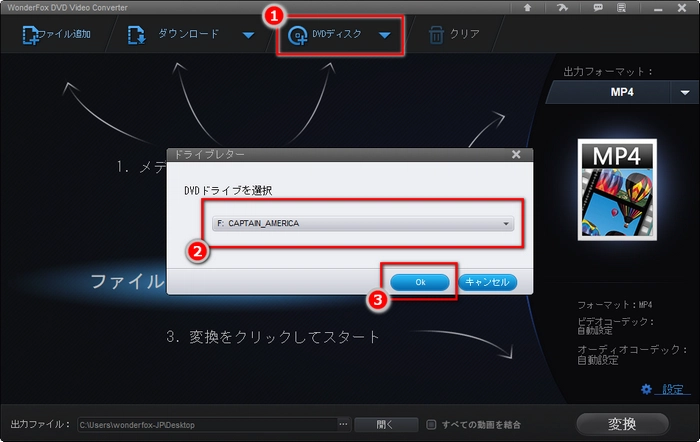
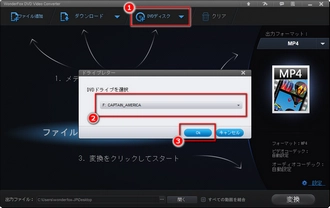
ロードしたら、DVDのメイン動画は自動に表示され、チェックが入ります。
右側の「出力フォーマット」ボタンをクリックして出力形式を選択します。
右下の「設定」をクリックしてパラメータを設定します。
ヒント:DVDをウォークマンでスムーズに再生できるように、ソニー公式サイトで検索した結果によって、ウォークマンに対応するフォーマット/パラメータに設定したほうがいいです。ちなみに、動画形式を選択すると、DVDからウォークマンに動画を取り込め、音声形式を選択すると、DVDからウォークマンに音声のみを取り込めます。
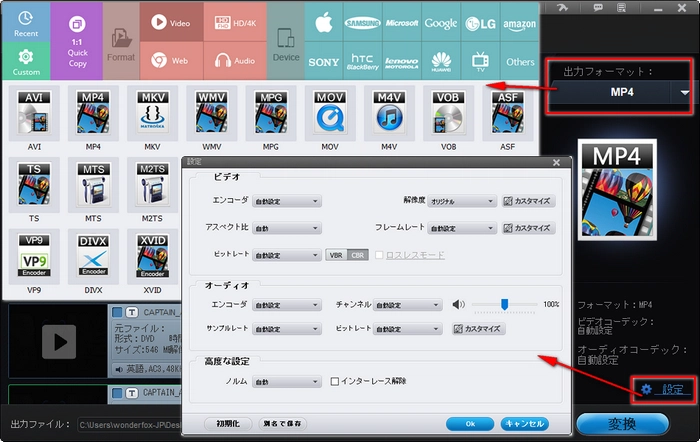
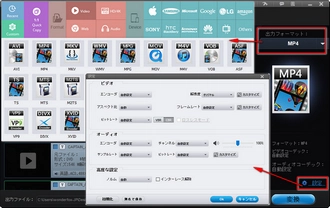
下の「・・・」をクリックして出力動画の保存先(○:\Video)を設定します。
右下の「変換」をクリックしてDVDを適切な形式とパラメータでウォークマンに取り込みます。
ヒント:ウォークマンへのDVD取り込み中にウォークマンとパソコンとの接続の安定を維持してください。そうしないと転送に失敗します。
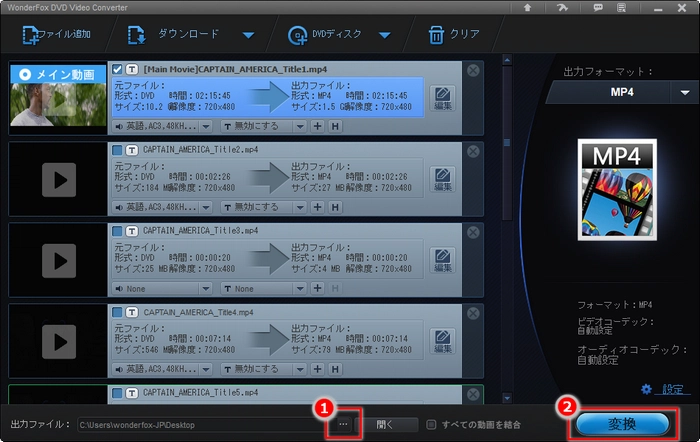

方法1:ドラッグ&ドロップ
ウォークマンをパソコンに接続します。
パソコンのエクスプローラーで、動画・音声ファイルを選択します。
選択したファイルを、ウォークマンの「MUSIC」フォルダ(動画の場合は「VIDEO」フォルダ)にドラッグ&ドロップします。
方法2:専用ソフトを使う
Windowsの場合
Media Go:ソニー公式のソフトです。音楽だけでなく、動画や写真も転送できます。
Windows Media Player:Windows標準のソフトです。音楽ファイルを転送できます。
Macの場合
Content Transfer:ソニー公式のソフトです。音楽だけでなく、動画や写真も転送できます。
Android File Transfer:Google公式のソフトです。Androidスマホとの間でファイルを転送できます。
方法3:ストリーミングサービスを利用する
Amazon Music:ウォークマンにアプリをインストールすれば、Amazon Musicの楽曲をストリーミング再生できます。
Spotify:ウォークマンにアプリをインストールすれば、Spotifyの楽曲をストリーミング再生できます。
注意事項
ウォークマンに転送できる動画・音声ファイルの形式は、機種によって異なります。詳しくは、取扱説明書をご確認ください。
転送できるファイル容量は、ウォークマンの空き容量によって制限されます。
* 「WonderFox HD Video Converter Factory Pro」のような動画/音楽変換/圧縮ソフトを使用すると、動画/音楽ファイルをウォークマンに適した形式に簡単に変更したり、動画/音楽ファイルを圧縮したりすることができます。
著作権で保護されている動画・音声ファイルを転送することはできないです。
利用規約 | プライバシーポリシー | ライセンスポリシー | Copyright © 2009-2025 WonderFox Soft, Inc. All Rights Reserved.